

Escrito por Gina Barrow, Última actualización: 17 de enero de 2022
Solo los aficionados a la música sabrían lo importante que es tener transferir música desde iPhone para computadora software gratuito.
Todo el mundo ama una melodía o dos, pero si tienes cientos o más guardadas en tu iPhone, entonces eres un amante de la música certificado. Y con el creciente número de canciones guardadas en tu iPhone, parece que necesitas deshacerte de las viejas pistas de tu computadora para poder agregar nuevos ritmos.
Lo que pasa con los dispositivos iOS es que obtener nuevas canciones en el iPhone es fácil pero transferirlos a una computadora es una tarea bastante tediosa. Así que dedicamos el artículo de hoy a los amantes de la música que están buscando programas gratuitos para transferir música desde el iPhone a la computadora.
Consejo: si quieres saber cómo transferir música desde su computadora a su iPhone, puede consultar otra guía.
Parte 1. Cómo transferir música desde iPhone a una PC con Windows a través de iTunesParte 2. Use Google Drive para transferir música desde su iPhone a la computadoraParte 3. Cómo sincronizar música de iPhone a Mac usando FinderParte 4. El programa gratuito más ideal para transferir música desde el iPhone a la computadoraParte 5. Resumen
iTunes es el recurso definitivo cuando se trata de descargar canciones e incluso administrar iPhone contenido. Puede aprovechar la opción de sincronización automática para que cada vez que conecte su iPhone a iTunes, sus listas de reproducción también se actualicen.
Con iTunes, solo puede transferir los archivos de música comprados a su computadora. Así es cómo:
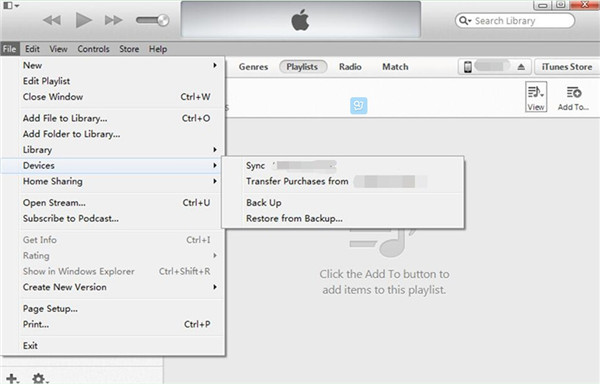
Sin embargo, hay algunos inconvenientes en el uso de iTunes para transferir música desde el iPhone a la computadora. Aunque es una aplicación gratuita, no puede transferir o copiar otras canciones además de las compradas. La siguiente gran desventaja es que no puede seleccionar las canciones que desea, sino que debe seleccionarlas todas.
Es posible que encuentre errores de sincronización o códigos de error de iTunes en el camino si intenta copiar canciones descargadas del iPhone a la computadora, lo cual es una gran molestia y una gran oportunidad para la pérdida de datos.
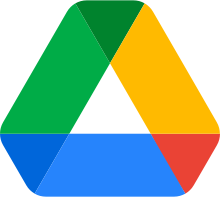
Otro software gratuito notable para transferir música desde el iPhone a la computadora es Google Drive.
Si tiene toneladas de canciones para mover desde su iPhone, todo lo que necesita es descargar Google Drive y subirlas. Solo requiere una cuenta de Google para registrarse. Sigue esta guía a continuación:
Google Drive ofrece 15 GB de almacenamiento gratuito en la nube, ¡son muchas canciones para subir!
Las actualizaciones recientes de macOS no incluyeron iTunes, sino que fue reemplazado por Finder. Finder es una nueva aplicación de administración de contenido creada por Apple para computadoras Mac. Tiene una interfaz similar a la de iTunes, pero promete más comodidad y funciones.
También puede aprovechar este software gratuito de transferencia de música desde el iPhone a la computadora. Así es cómo:
Como puede ver, las primeras 3 opciones que enumeramos tienen sus pros y sus contras. Todos ellos tienen restricciones y limitaciones que debes considerar. El programa gratuito más ideal para transferir música desde el iPhone a la computadora es Transferencia de teléfono FoneDog.
Muchos usuarios de iOS ya están enganchados a este software porque les da más libertad para copiar y transferir varios archivos desde el iPhone a la computadora en cualquier momento. De hecho, también te permite cambiar de iOS a Android y viceversa.
FoneDog Phone Transfer hace más que solo transferir música, también puede migrar otro contenido del teléfono como mensajes, contactos, imágenes, videos y mucho más. Aparte de eso, este software gratuito viene con un conjunto de herramientas que incluye un convertidor de imágenes HEIC y un Ringtone Maker.
¿La mejor parte de usar FoneDog Phone Transfer? La tranquilidad de saber que no se pierden datos durante el proceso de transferencia. A diferencia del uso de iTunes, en el que sincroniza automáticamente sus listas de reproducción y sobrescribe el contenido existente en su iPhone, FoneDog Phone Transfer le brinda la oportunidad de ser selectivo en la transferencia de archivos.
Si desea saber cómo funciona FoneDog Phone Transfer, siga estos pasos:
Paso 1. Descargue FoneDog Phone Transfer GRATIS e instálelo en su computadora
Transferencia de teléfono
Transfiere archivos entre iOS, Android y PC con Windows.
Transfiera y respalde mensajes de texto, contactos, fotos, videos, música en la computadora fácilmente.
Totalmente compatible con los últimos iOS y Android.
Descargar gratis

Paso 2. Conecta el iPhone a la computadora con un cable USB. Espere a que el software reconozca su dispositivo.
Paso 3. Vaya al menú Archivo de música que se encuentra en el lado izquierdo del programa
Paso 4. Navega por todos tus archivos de música y selecciona las canciones que deseas transferir
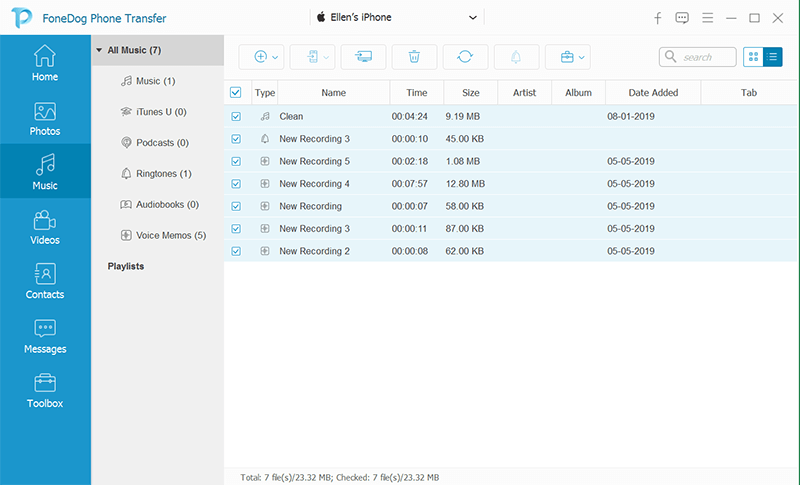
Paso 5. Busque y haga clic en el menú Exportar a PC
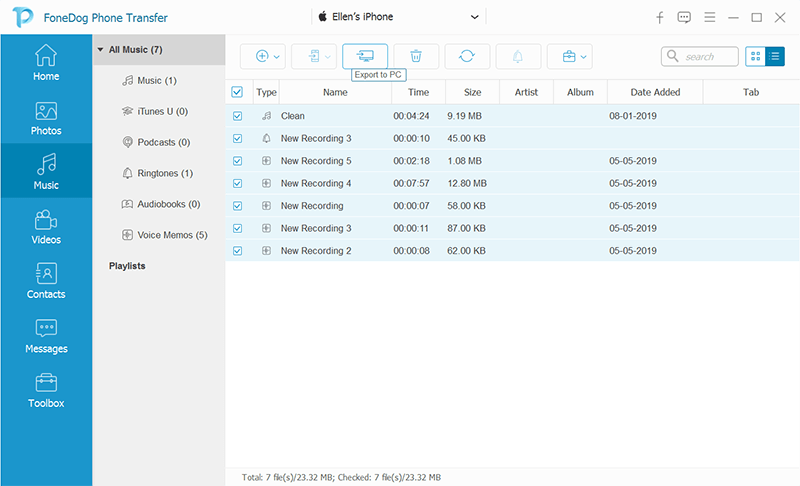
Paso 6. Cree una carpeta de archivos y espere a que se complete la transferencia
¡FoneDog Phone Transfer es un software gratuito de transferencia sin complicaciones y sin pérdida de datos!
La gente también LeerCómo transferir música de iTunes a iPhoneCómo transferir música desde el iPod a la computadora gratis
Acabas de aprender a transferir música desde el iPhone al software gratuito de la computadora. iTunes y Finder funcionan de manera similar, pero tienen limitaciones cuando se trata de transferir música.
Google Drive, por otro lado, también es una gran herramienta, pero no tiene una opción de descarga múltiple, lo que significa que requerirá que descargues las canciones individualmente. Hasta ahora, el software gratuito más ideal para usar es FoneDog Phone Transfer. Tiene una herramienta completa que necesita para transferir no solo su música sino muchos otros archivos desde el iPhone a la computadora.
Comentario
Comentario
Transferencia de teléfono
Con el teléfono fonedog, los datos del iPhone, Android, Ios y PC se pueden transferir a cualquier lugar sin perderlos.Me gustan las fotos, las noticias, la libreta de direcciones, la música, etc.
descarga gratuitaHistorias de personas
/
InteresanteOPACO
/
SIMPLEDificil
Gracias. Aquí tienes tu elección:
Excellent
Comentarios: 4.8 / 5 (Basado en: 65 El número de comentarios)